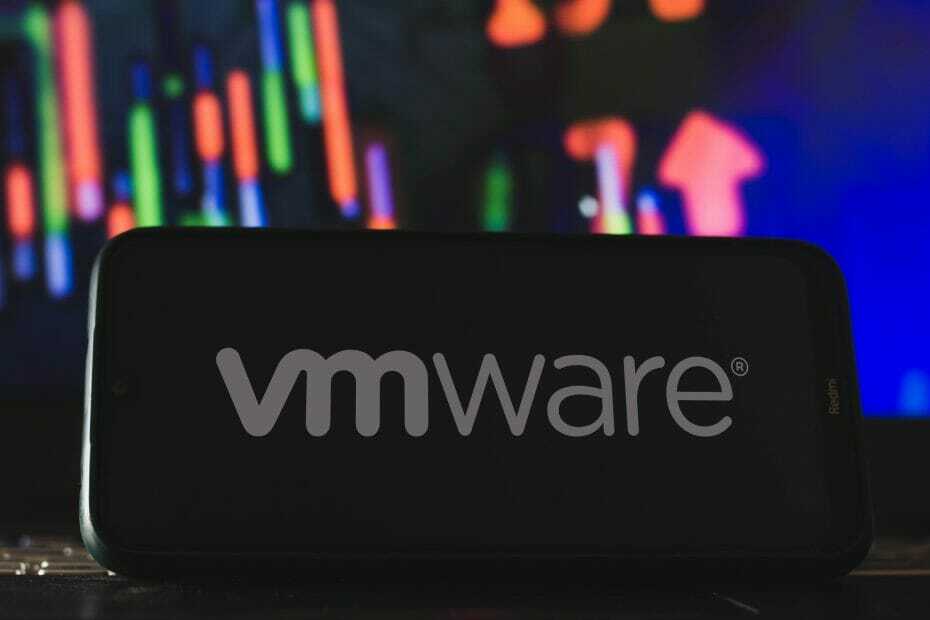आप सर्वर प्रबंधक का उपयोग करके डोमेन नियंत्रक को निकाल सकते हैं
- एक डोमेन नियंत्रक को पदावनत करने के लिए, सर्वर को बंद करने से पहले सर्वर पर चल रही सभी सेवाओं को समाप्त करना आवश्यक है।
- यहां हमने काम करने के लिए चरण-दर-चरण निर्देशों के साथ दो तरीकों का उल्लेख किया है।
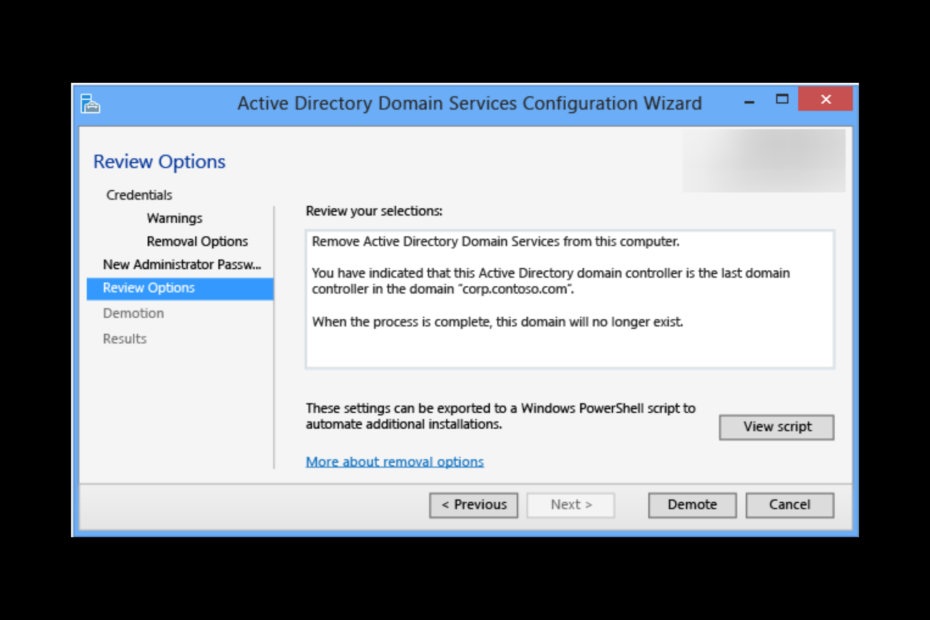
एक्सडाउनलोड फ़ाइल पर क्लिक करके स्थापित करें
यह सॉफ़्टवेयर सामान्य कंप्यूटर त्रुटियों की मरम्मत करेगा, फ़ाइल हानि, मैलवेयर, हार्डवेयर विफलता से आपकी रक्षा करेगा और अधिकतम प्रदर्शन के लिए आपके पीसी को अनुकूलित करेगा। पीसी की समस्याओं को ठीक करें और अब 3 आसान चरणों में वायरस हटाएं:
- रेस्टोरो पीसी रिपेयर टूल डाउनलोड करें जो पेटेंटेड टेक्नोलॉजीज के साथ आता है (पेटेंट उपलब्ध है यहाँ).
- क्लिक स्कैन शुरू करें विंडोज की उन समस्याओं को खोजने के लिए जो पीसी की समस्याओं का कारण बन सकती हैं।
- क्लिक सभी की मरम्मत आपके कंप्यूटर की सुरक्षा और प्रदर्शन को प्रभावित करने वाली समस्याओं को ठीक करने के लिए।
- रेस्टोरो द्वारा डाउनलोड किया गया है 0 इस महीने के पाठक।
डोमेन नियंत्रक
एक सर्वर है जो विंडोज सर्वर पर उपयोगकर्ताओं और कंप्यूटरों के प्रमाणीकरण और प्राधिकरण का प्रबंधन करता है। यदि आप किसी डोमेन नियंत्रक को डोमेन से हटाने या नेटवर्क में उसकी भूमिका को संशोधित करने के लिए एक तरीका ढूंढ रहे हैं, तो आगे नहीं देखें।किसी डोमेन नियंत्रक को पदावनत करने के लिए, आपको सक्रिय निर्देशिका डोमेन सेवा भूमिका को निकालने और उसे सदस्य सर्वर पर वापस करने की आवश्यकता है।
यहां, इस ब्लॉग में, हम काम को पूरा करने के लिए दो परिदृश्यों और चरण-दर-चरण निर्देशों पर चर्चा करेंगे। आएँ शुरू करें!
मैं विंडोज सर्वर पर एक डोमेन नियंत्रक को कैसे अवनत कर सकता हूं?
किसी डोमेन नियंत्रक को अवनत करने के तरीकों पर जाने से पहले, सुनिश्चित करें कि आप इन जाँचों को निष्पादित करते हैं:
- यदि आपके पास है विंडोज सर्वर 2003 या पहले, का उपयोग करके मेटाडेटा साफ़ करें ntdsutil आज्ञा।
- सर्वर को बंद करने से पहले सर्वर पर चल रही सभी सेवाओं को बंद कर दें।
एक बार हो जाने के बाद, डोमेन कंट्रोलर को अवनत करने के लिए इनमें से किसी भी तरीके का पालन करें विंडोज सर्वर 2008, 2016, और 2018
1. सर्वर प्रबंधक का प्रयोग करें
- सर्च बार में जाएं और क्लिक करें सर्वर प्रबंधक.
- चुनना प्रबंधित करना और फिर क्लिक करें भूमिकाएँ और सुविधाएँ निकालें.
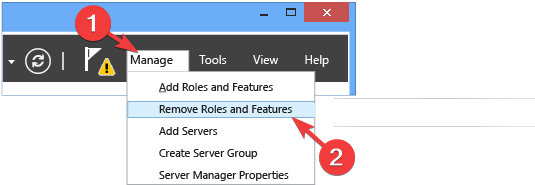
- नेविगेशन फलक पर, चयन करें AD DS या सभी सर्वर. तो जाओ भूमिकाएँ और सुविधाएँ अनुभाग में।
- अब, सूची से सक्रिय निर्देशिका डोमेन सेवाओं का चयन करें और राइट-क्लिक करें और निकालें भूमिका या फ़ीचर विकल्प चुनें।
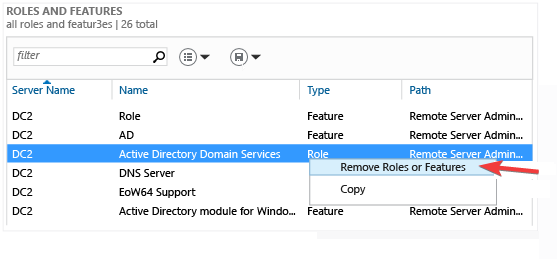
- इससे पहले कि आप शुरू करें पृष्ठ पर, अगला क्लिक करें।
- अब सर्वर चयन पृष्ठ पर, वह सर्वर चुनें जिसे आप डिमोट करना चाहते हैं और अगला क्लिक करें।
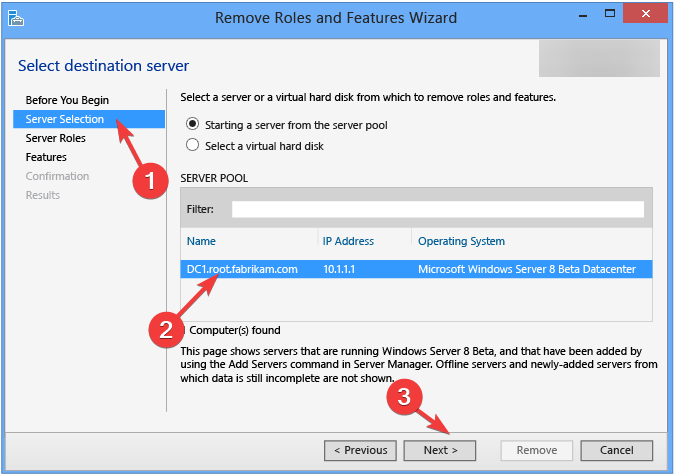
- सर्वर रोल्स पेज पर एक्टिव डायरेक्ट्री डोमेन सर्विसेज के बगल में स्थित चेकमार्क को हटा दें.
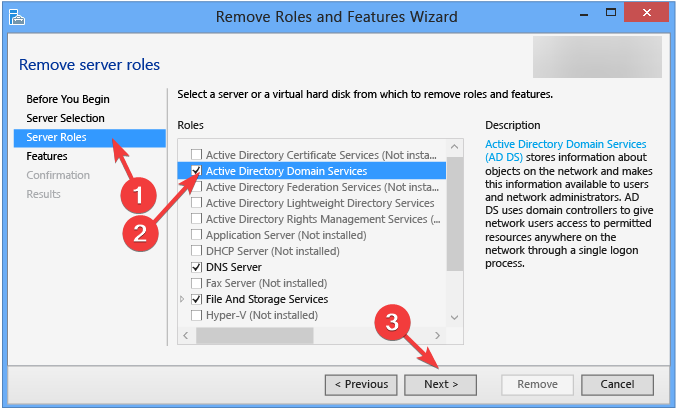
- पर सक्रिय निर्देशिका डोमेन सेवाओं की आवश्यकता वाली सुविधाओं को निकालें पेज, क्लिक करें विशेषताएं हटाएं.
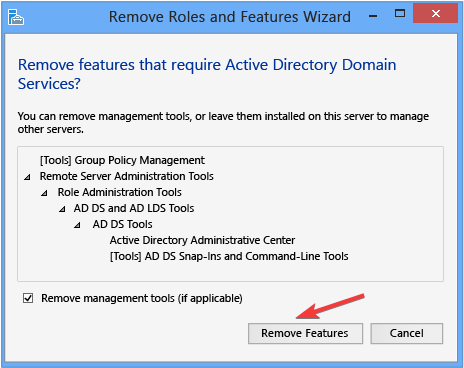
- पर क्लिक करें इस डोमेन नियंत्रक अवनत करें और तब ठीक.
- अगली स्क्रीन पर, पास के चेकमार्क को हटा दें इस डोमेन नियंत्रक को हटाने के लिए बाध्य करें। क्लिक अगला.
- आप अगली स्क्रीन पर क्रेडेंशियल बदल सकते हैं और क्लिक कर सकते हैं अगला.
- पर चेतावनी स्क्रीन, बगल में एक चेकमार्क लगाएं हटाने के साथ आगे बढ़ेंऔर क्लिक करें अगला.
- अब पर हटाने के विकल्प पेज, चुनें यदि आपके पास DNS डेलिगेशन है तो DNS डेलिगेशन को हटा दें. क्लिक अगला.
- न्यू एडमिनिस्ट्रेटर पासवर्ड विंडो पर, के लिए पासवर्ड डालें पासवर्ड और पासवर्ड की पुष्टि कीजिये फ़ील्ड और क्लिक करें अगला.
- अब पर समीक्षा विकल्प पेज, क्लिक करें अवनति.
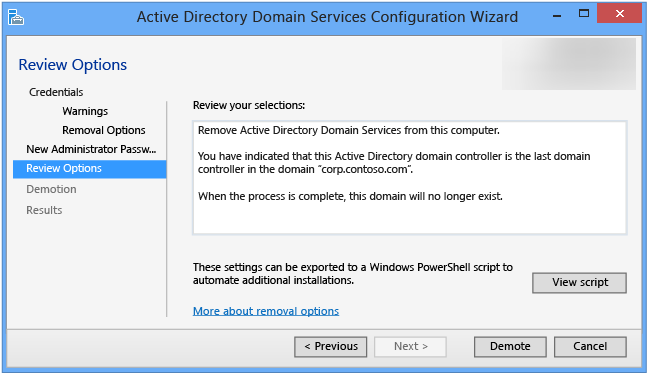
बख्शीश
यदि निकालने के लिए अतिरिक्त डोमेन नियंत्रक हैं, तो आप क्लिक कर सकते हैं स्क्रिप्ट देखें चरणों को स्वचालित करने के लिए एक PowerShell स्क्रिप्ट जनरेट करने के लिए।
- त्रुटि 0x0000142: इसे 5 सरल चरणों में कैसे ठीक करें
- Microsoft Edge पर कार्यस्थान सुविधा को कैसे आज़माएँ
- एज पर ऑटोप्ले वीडियो को कैसे ब्लॉक करें
- Microsoft एज ड्रॉप सुविधा का उपयोग करके फ़ाइलें कैसे भेजें
- विंडोज 11 पर सर्च बार इमेज कैसे हटाएं
2. मैनुअल विधि का प्रयोग करें: यदि सर्वर मर चुका है या पहुंच से बाहर है
2.1 डोमेन नियंत्रक को हटाना
- प्रेस खिड़कियाँ + आर खोलने के लिए दौड़ना खिड़की।
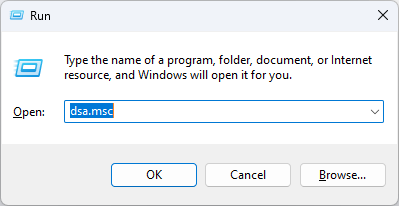
- प्रकार डीएसए एमएससी और खोलने के लिए एंटर दबाएं सक्रिय निर्देशिका उपयोगकर्ता और कंप्यूटर.
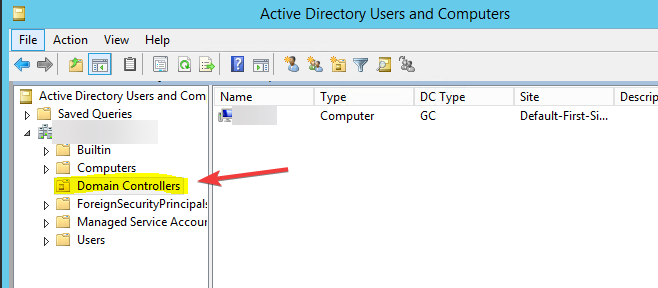
- पता लगाएँ डोमेन नियंत्रक फ़ोल्डर। फिर, उस डोमेन नियंत्रक पर राइट-क्लिक करें जिसे आप निकालना चाहते हैं और हटाएँ पर क्लिक करें।
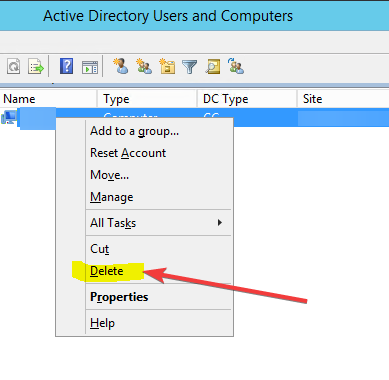
- निम्नलिखित संकेत पर हाँ क्लिक करें।
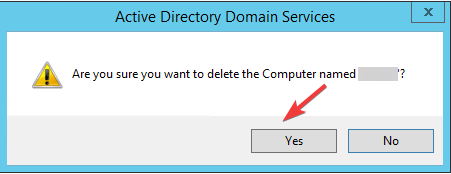
- पर डोमेन नियंत्रक हटाना पेज, के बगल में एक चेकमार्क लगाएं इस डोमेन नियंत्रक को फिर भी हटाएं। यह स्थायी रूप से ऑफ़लाइन है और अब निष्कासन विज़ार्ड का उपयोग करके इसे हटाया नहीं जा सकता है. क्लिक मिटाना.
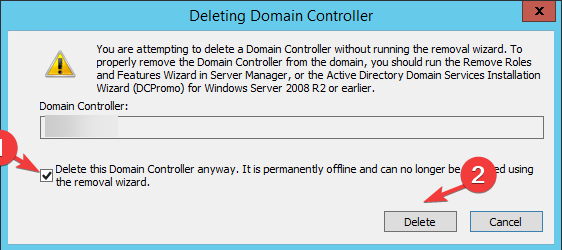
- क्लिक हाँ.
2.2 डीसी सर्वर आवृत्ति निकालें
- के लिए जाओ सर्वर प्रबंधक, तब दबायें औजार.
- चुनना सक्रिय निर्देशिका साइट और सेवाएँ.
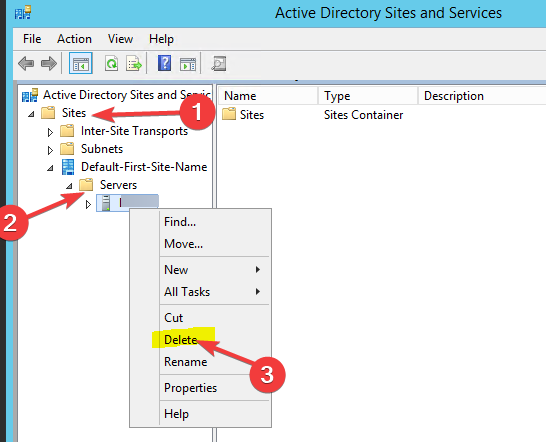
- इसका विस्तार करें साइट्स, राइट-क्लिक करें वह सर्वर जिसे आप हटाना चाहते हैं, और चुनें मिटाना.
- क्लिक हाँ कार्रवाई की पुष्टि करने के लिए।
- प्रेस शुरू और पता लगाएँ कमांड प्रॉम्प्ट (व्यवस्थापक).
- निम्न आदेश टाइप करें और एंटर दबाएं:
ntdsutil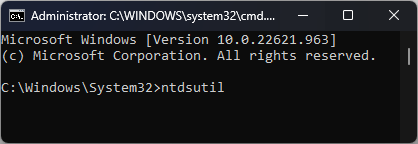
- आपको ए मिलेगा मेटाडेटा सफाई तत्पर। निम्न कमांड टाइप करें और बदलें सर्वर का नाम लक्षित डोमेन नियंत्रक के नाम से और एंटर दबाएं:
चयनित सर्वर को हटा दें - क्लिक हाँ आगे बढ़ने के लिए।
किसी डोमेन नियंत्रक को अवनत करने में कितना समय लगता है?
आमतौर पर, किसी डोमेन नियंत्रक को अवनत करने में कुछ मिनट लगते हैं। हालाँकि, सटीक समय निर्धारित नहीं किया जा सकता क्योंकि यह विभिन्न चीजों पर निर्भर करता है, जिसमें डोमेन नियंत्रकों की संख्या, सक्रिय निर्देशिका का आकार और उपलब्ध नेटवर्क बैंडविड्थ शामिल हैं।
तो, ये दो तरीके हैं जिनका उपयोग आप अवनत करने के लिए कर सकते हैं डोमेन नियंत्रक तुम्हें चाहिए। उनमें से किसी को आज़माएं और हमें बताएं कि नीचे टिप्पणी अनुभाग में आपके लिए कौन सा तरीका काम करता है।
अभी भी समस्या है? उन्हें इस टूल से ठीक करें:
प्रायोजित
यदि ऊपर दी गई सलाहों से आपकी समस्या का समाधान नहीं हुआ है, तो आपके पीसी में विंडोज़ की गंभीर समस्याएँ आ सकती हैं। हम अनुशंसा करते हैं इस पीसी मरम्मत उपकरण को डाउनलोड करना (TrustPilot.com पर बढ़िया रेटेड) उन्हें आसानी से संबोधित करने के लिए। स्थापना के बाद, बस क्लिक करें स्कैन शुरू करें बटन और फिर दबाएं सभी की मरम्मत।